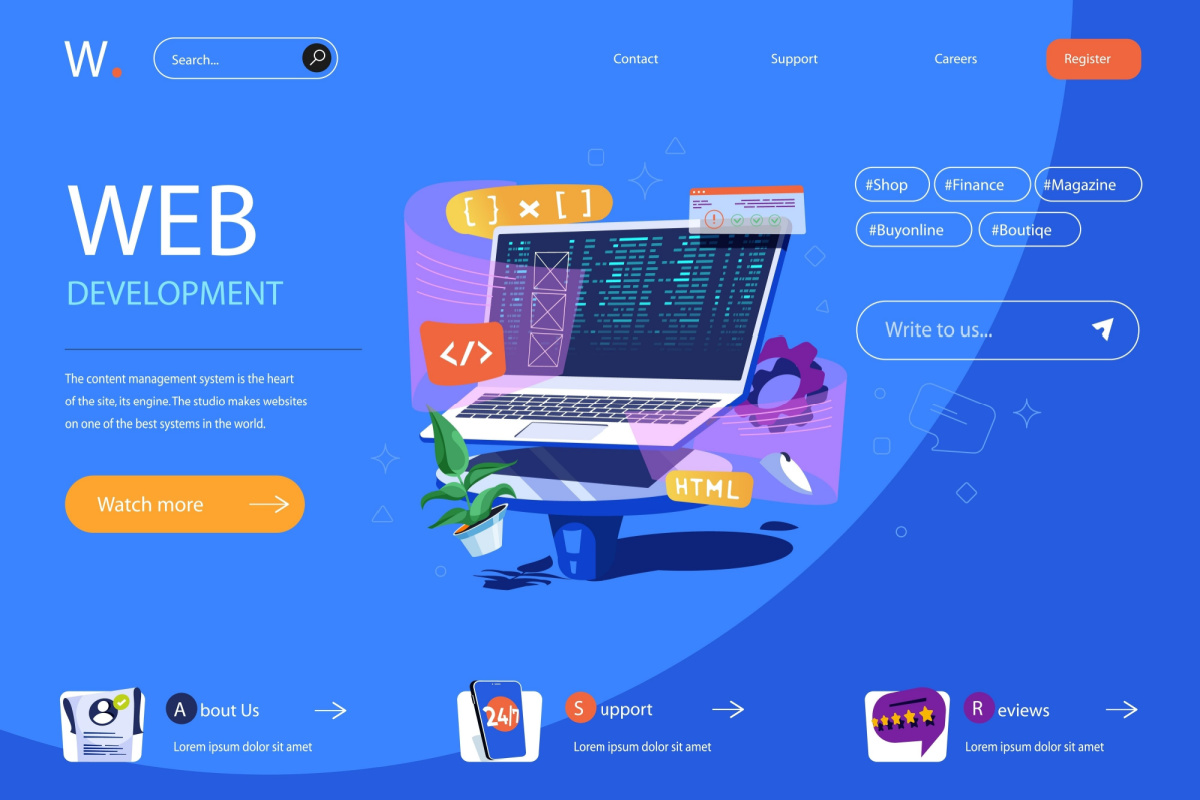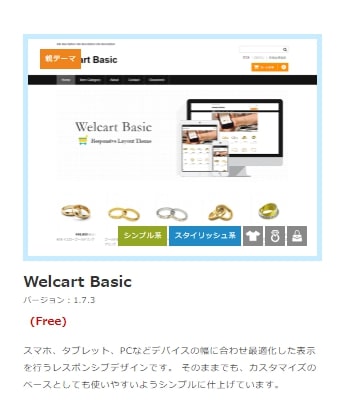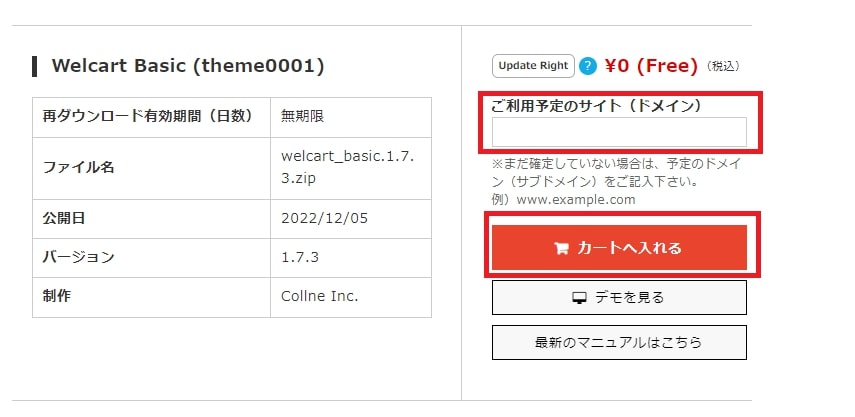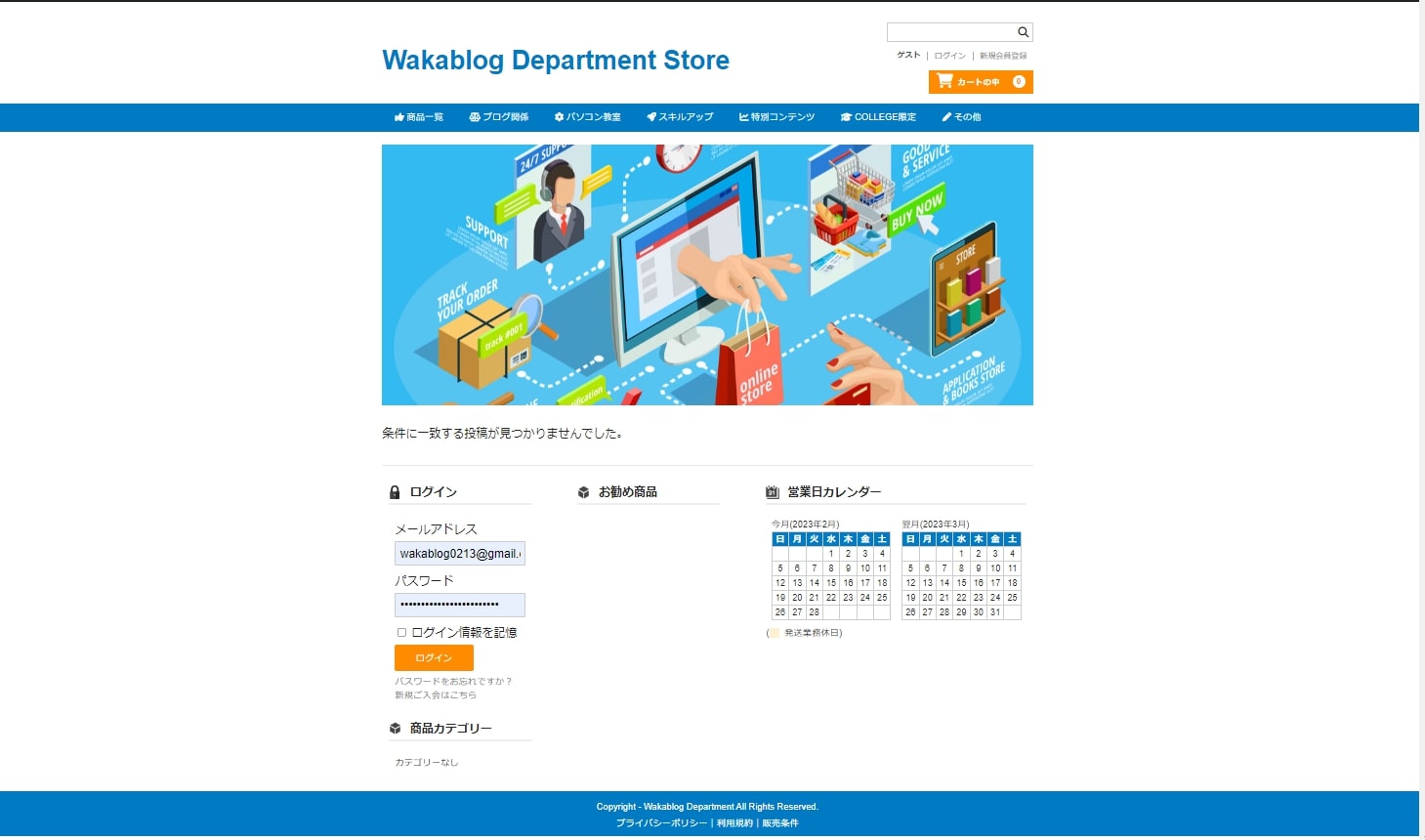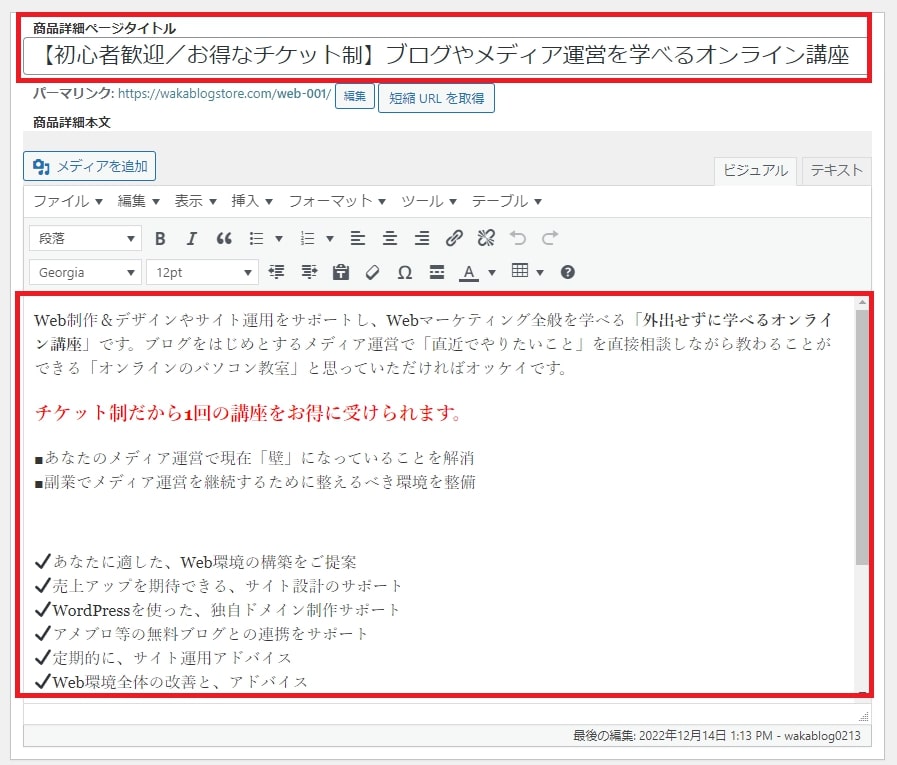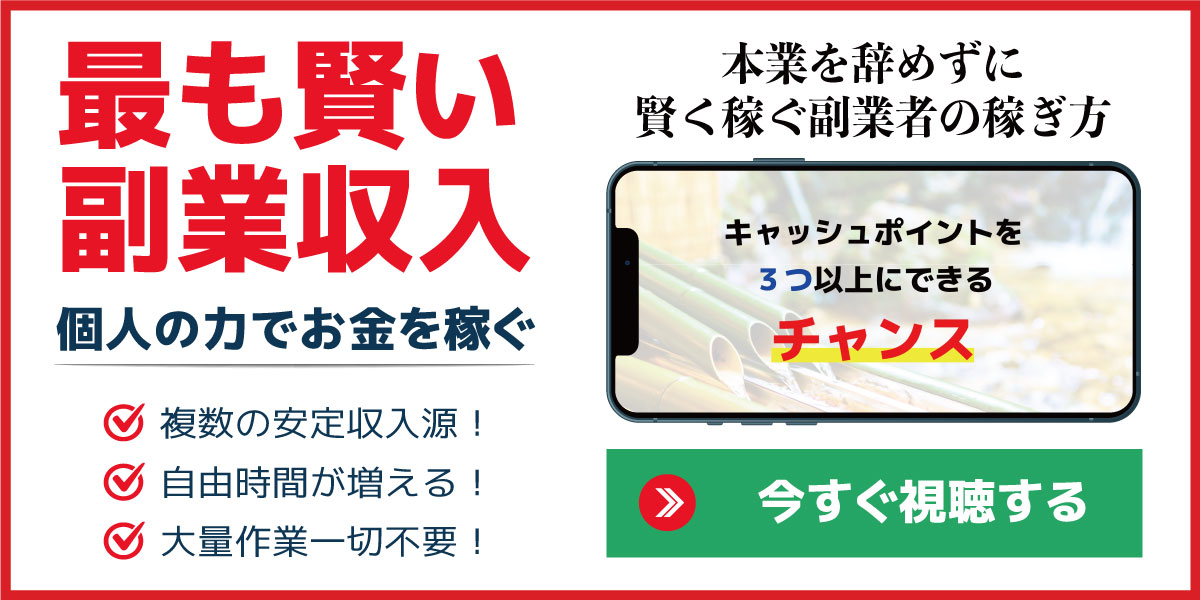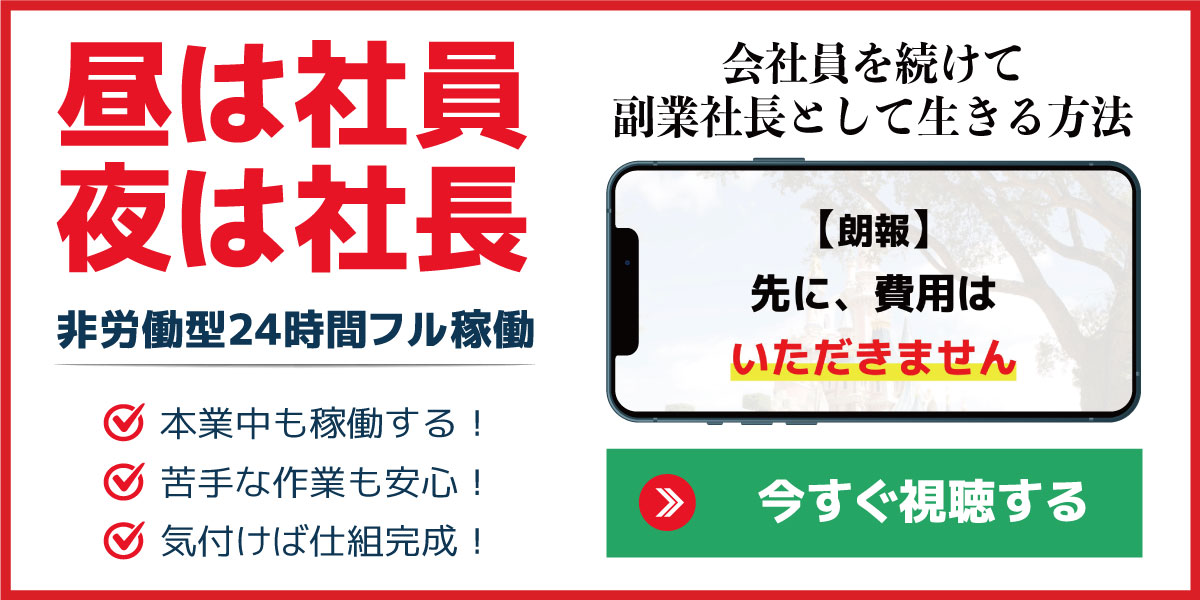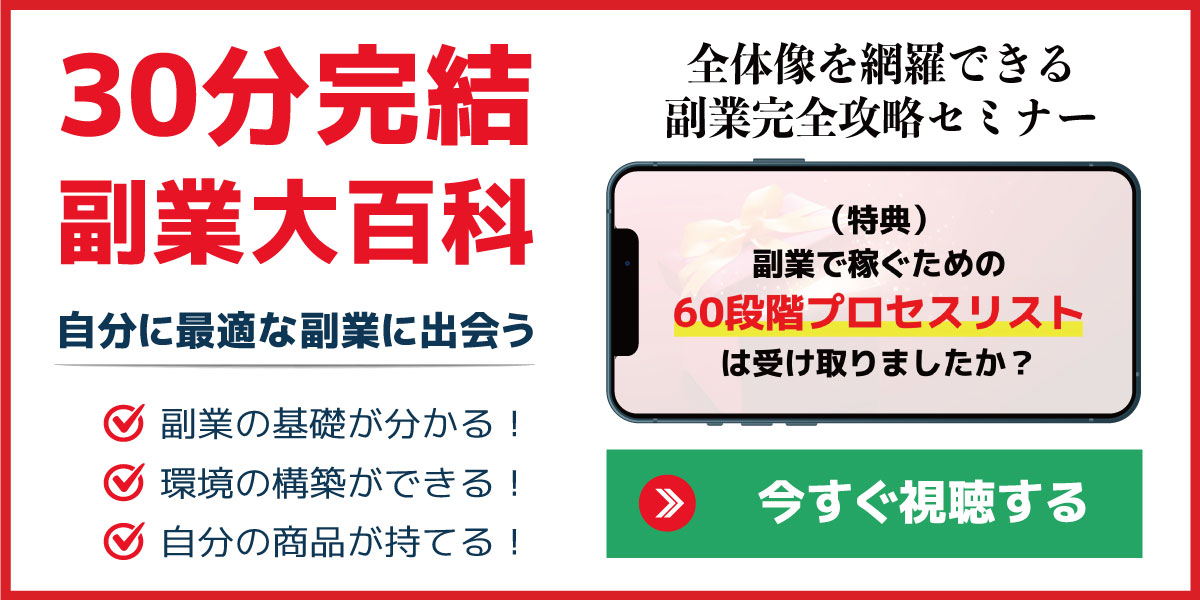【ウェルカート構築】自分でウェルカートを構築手順や初期設定の方法を解説
ど〜もこんにちは、わかチンです。
この記事を書いている僕は2020年9月から副業を始めました。現在は本業と両立し「会社を辞めずに賢く副業で稼ぐ」をコンセプトにした、完全個別の副業オンラインスクール「Wakablog College」を運営しています。

ウェルカートを自分で構築「ウェルカートでECサイト作ろうと考えています。具体的な作成方法や設定方法などを詳しく教えて欲しいです。まずは自分でできるところまやってみたいです」このような悩みが出てきました。
今回は、このような疑問を解決するためのお手伝いをします。
そんな僕は、無料相談などを介さずとも、ある程度売り上げが入ってくる仕組みをこのウェルカートを中心として構築することができていま。論より証拠として直近のウェルカートの売り上げの画像を「こちら」に置いておきますのでご確認ください。
ウェルカートの構築方法
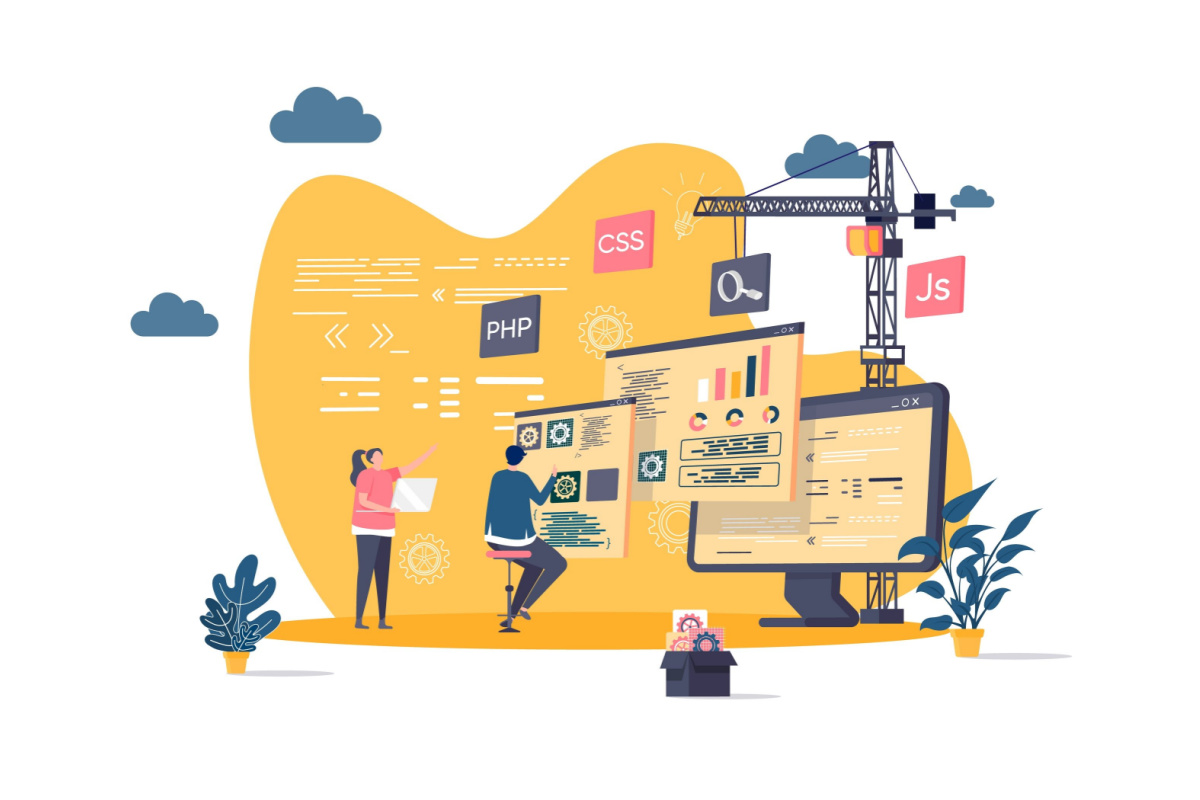
こちらのテーマでは、ウェルカートの構築方法について解説します。ウェルカートを構築しようと思ったらまず、「サーバーの契約」⇨「ドメインの取得」⇨「WordPressのインストール」が必要です。まだの人は下記の記事を参考にしてください。
【完結】ブログ初心者必見!完全ロードマップ
30代後半から40代前半のサラリーマンが副業でブログを始める際にこ「ブログの始め方の説明書が欲しいです」この様な悩みが出てきます。本記事ではこの様な疑問にお答えするべくブログを立ち上げる際に必要な情報から記事の執筆方法。また、中級レベルまでの内容までを盛り込んだ内容です。この記事はブックマークしておくと後々役立ちます。
具体的なウェルカートの構築方法
こちらのパートでは、ウェルカートの初期設定から実際の構築方法について詳しく解説します。このパートを真似しながら進めるとウェルカートの構築はできます。ぜひ一緒に進めていきながら不明点が出てくれば遠慮なく「問い合わせ」をして下さいね。
ウェルカートの構築手順
- Welcart e-Commerce プラグイン
- Welcartのテーマインストール
- 最初にすべき設定
- 商品マスター登録
- 商品マスター
- カテゴリー登録
【1】Welcart e-Commerce プラグイン
Wordpress管理画面の「プラグイン」から「新規追加」をクリックしましょう。

右側にあるキーワードのボックスに「Welcart e-Commerce」と入力すると表示されますので「今すぐインストール」をクリックしましょう。
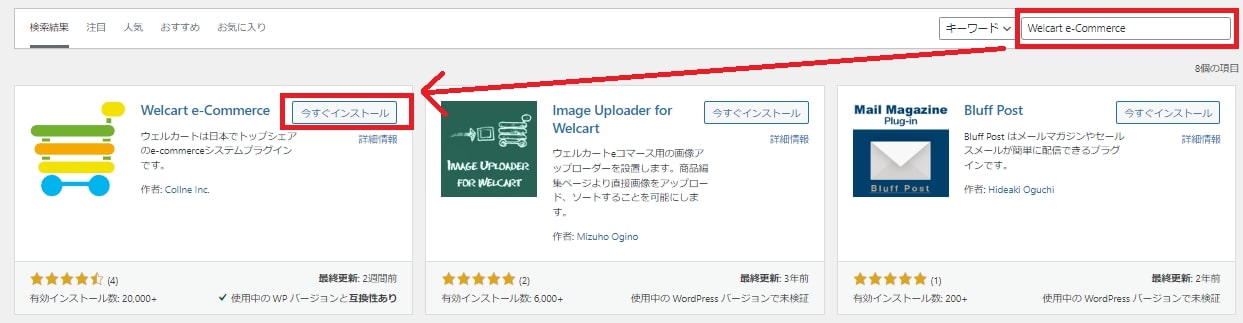
するとこのように「有効化」が表示されますので「有効化」をクリックしましょう。

有効化をクリックするとこのようにメニューバーにWelcartが追加されます。
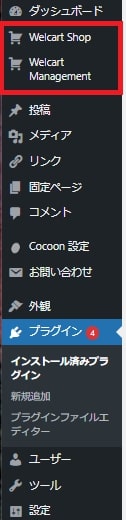
こちらでWelcartのプラグインは完了です。
【2】Welcartのテーマインストール
Welcart Basicは無料でインストールすることができるので、こちらからインストールしてください。まず新規登録を行います。
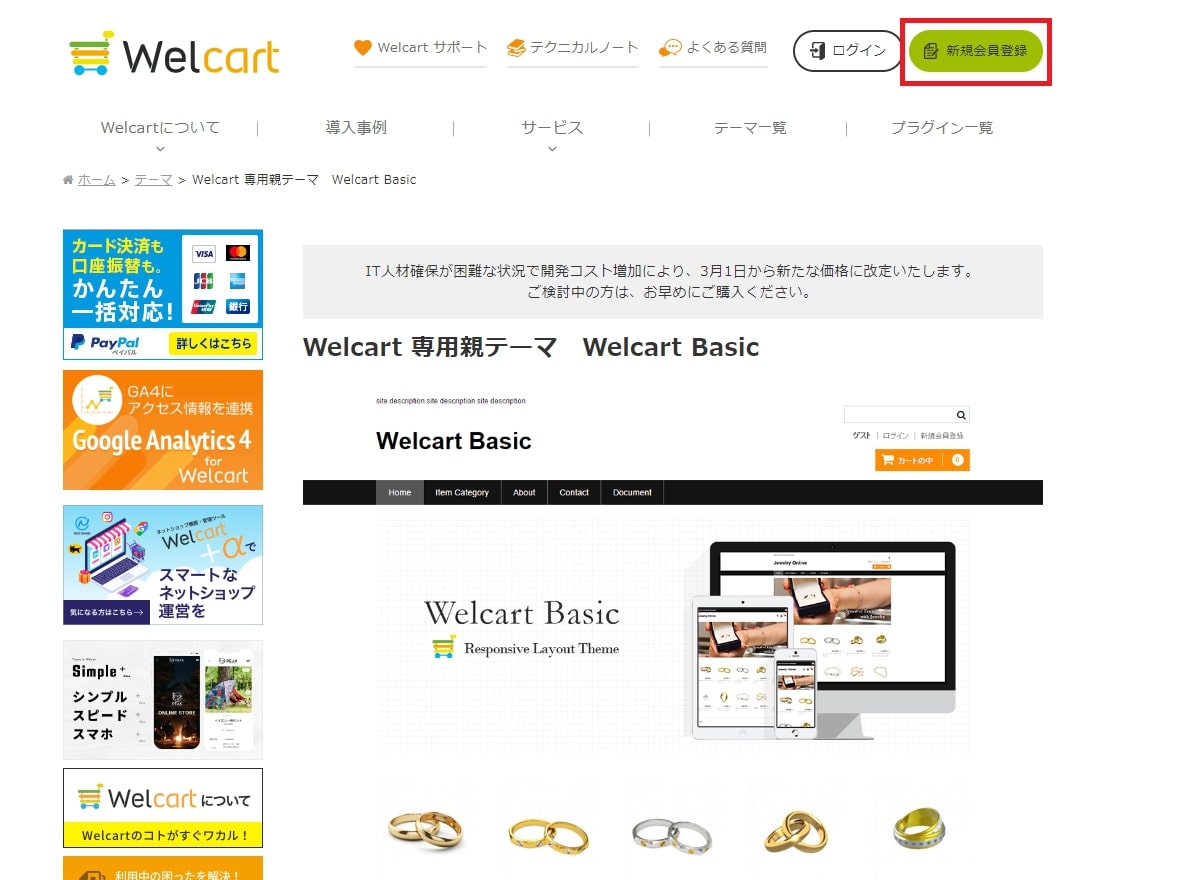
赤枠の部分は必須事項ですので入力していただき、「会員規約に同意する」に「✔︎」を入れたら「送信する」をクリックしましょう。
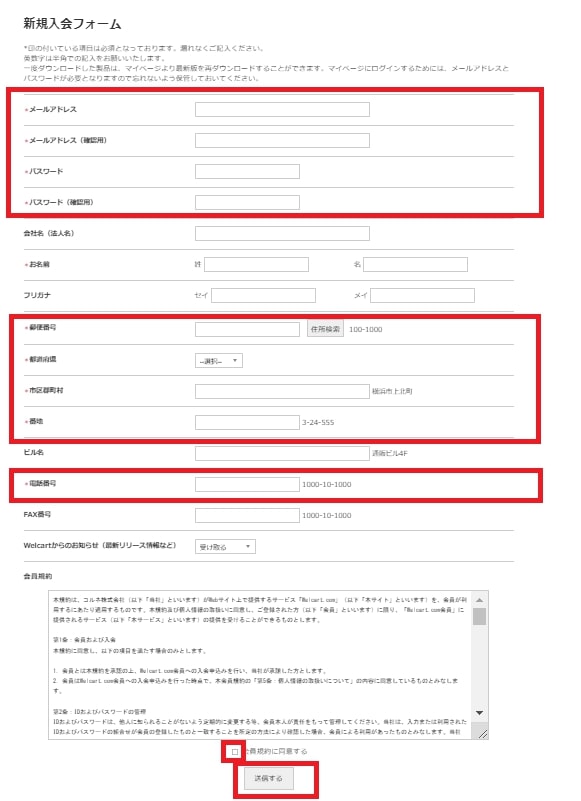
下記のような画面が表示されますので、入力したアドレスにメールが届いているか確認してみましょう。

下記のようなメールが届いていますので、URLをクリックしてページを開きましょう。
※このURLは13時間しか有効期限がありませんので、注意してください。
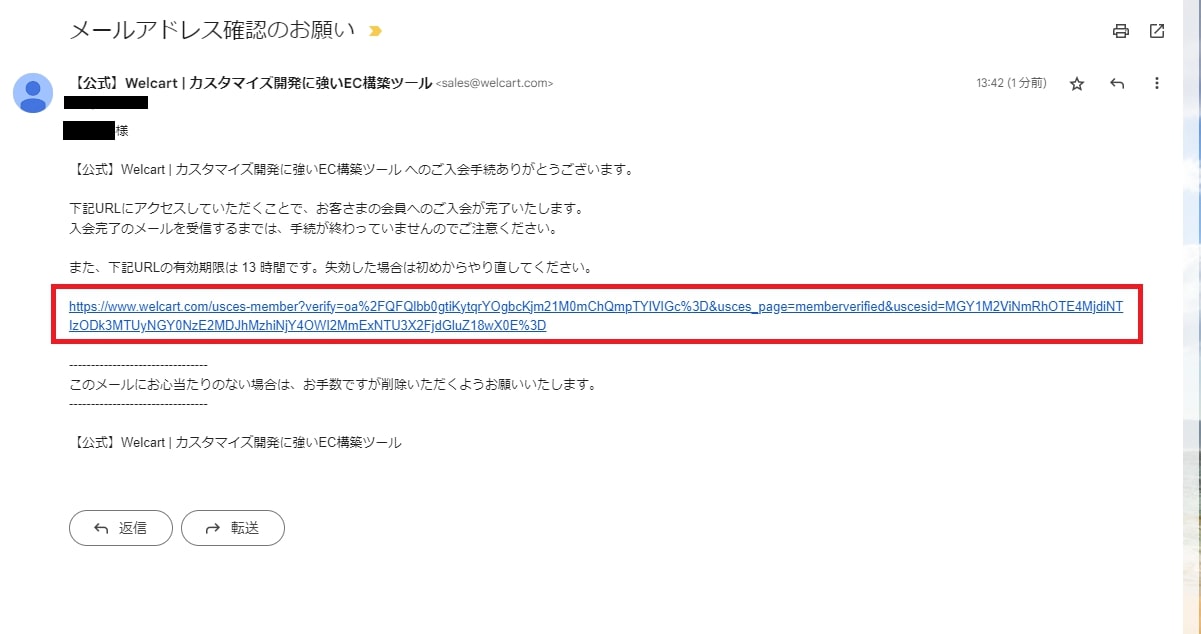
下記のようなページが表示されたら、新規登録は完了しています。
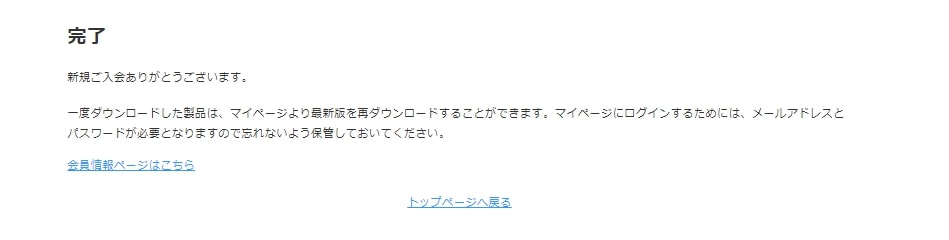
早速ログインをしてテーマのインストールを行います。「テーマ一覧」をクリックしましょう。

下記のようなページに遷移しますので、「次へ」をクリックしましょう。
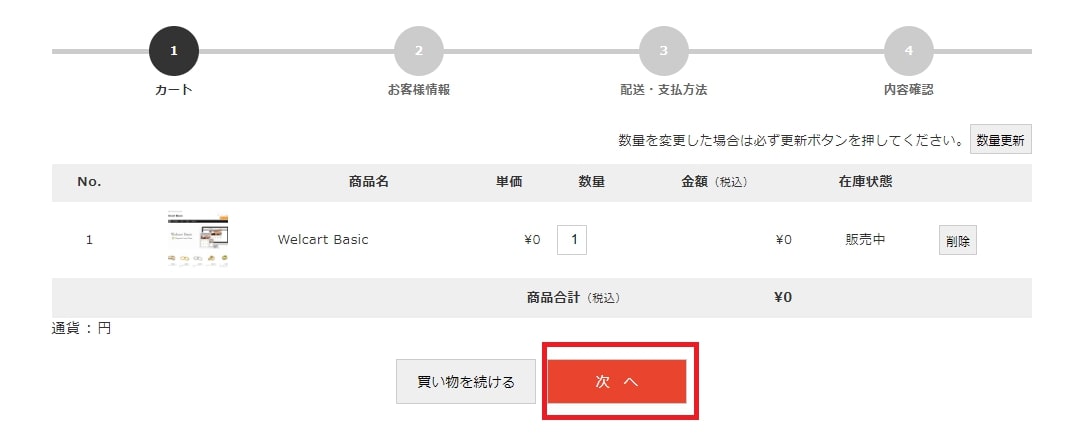
「利用規約に同意する」に「✔︎」をいれて、「次へ」をクリックしましょう。
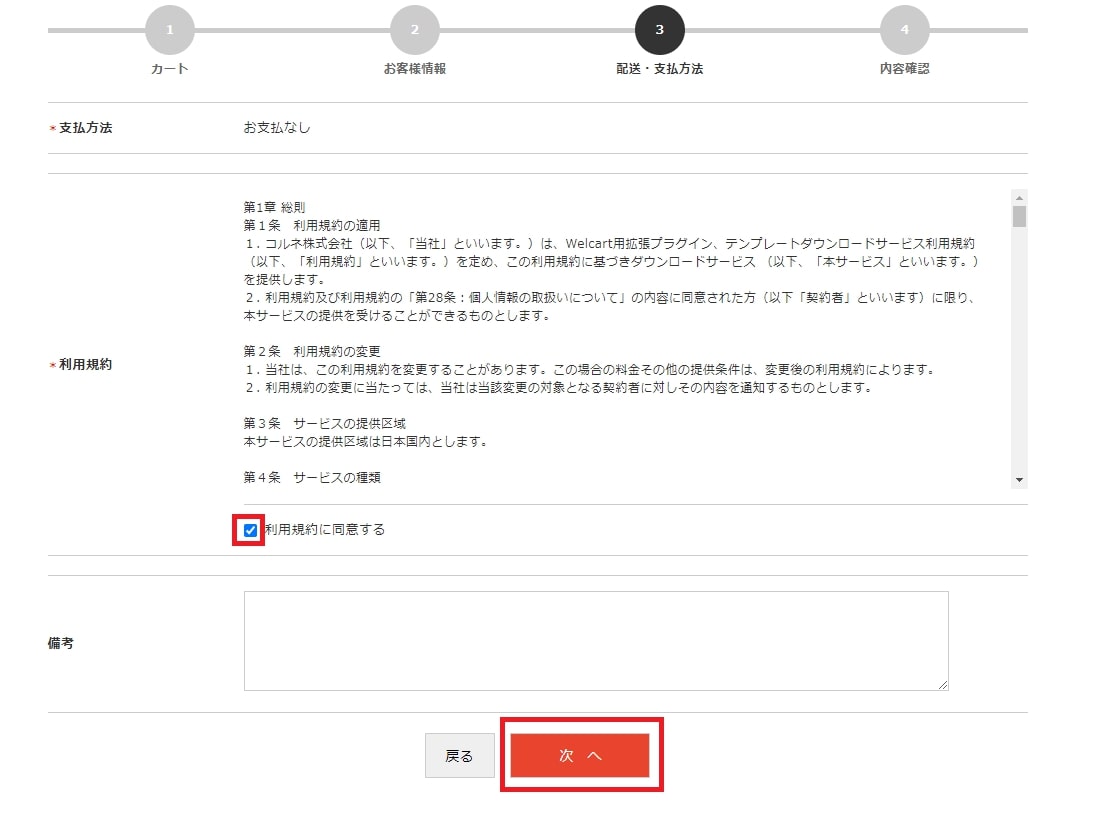
最終確認画面に遷移しますので、問題なければ「上記内容で注文する」をクリックし「ダウンロード」からダウンロードを行います。
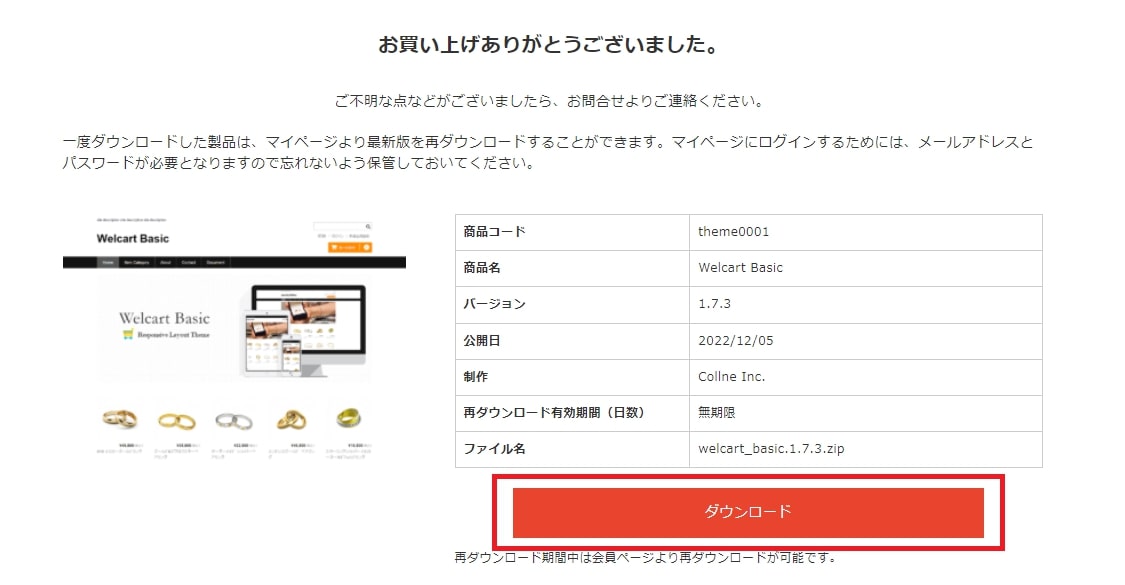
WordPressに戻り、「外観」→「テーマ」→「新しいテーマを追加」をクリック。
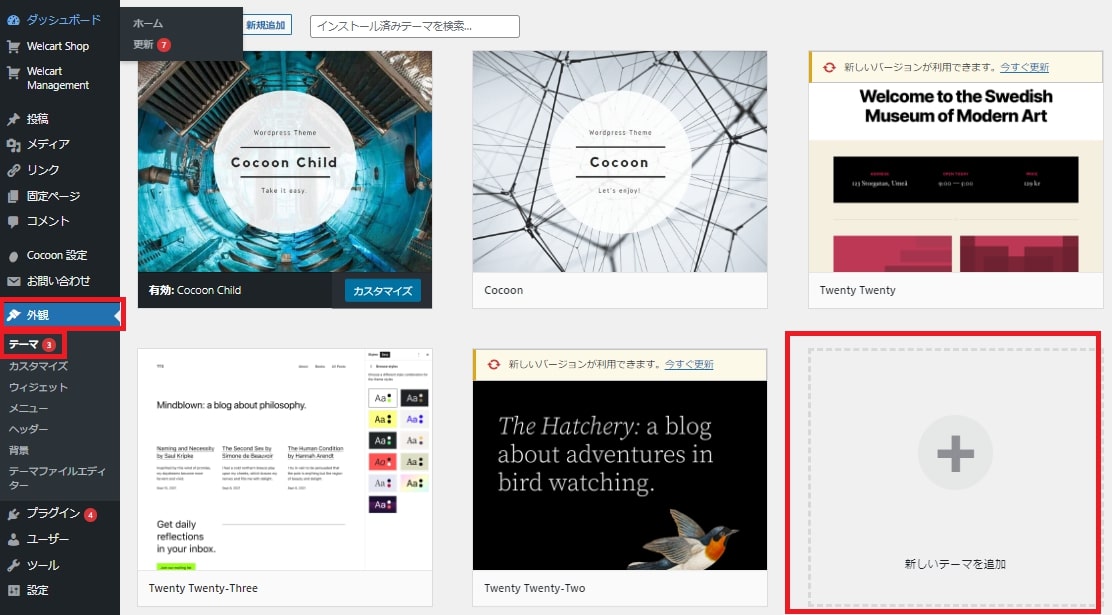
「テーマのアップロード」をクリックし、先ほどダウンロードしたファイルを圧縮ファイルのままアップロードし、「今すぐインストール」を行いましょう。

このような画面が表示されましたら、インストール完了です。そのまま「有効化」をクリックしましょう。
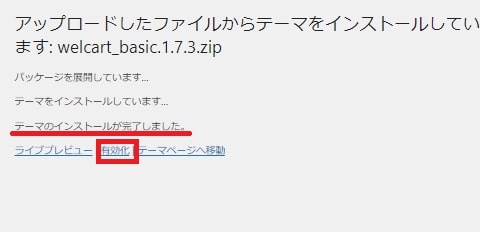
早速商品を登録していきたいところですが、まず必要な設定を行っていきましょう。
【3】最初にすべき設定
基本設定を行っていきましょう。基本設定は「Welcart Shop」→「基本設定」から行えます。
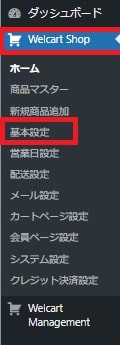
ショップ設定
下記画像の赤枠で囲った部分を入力していきます。
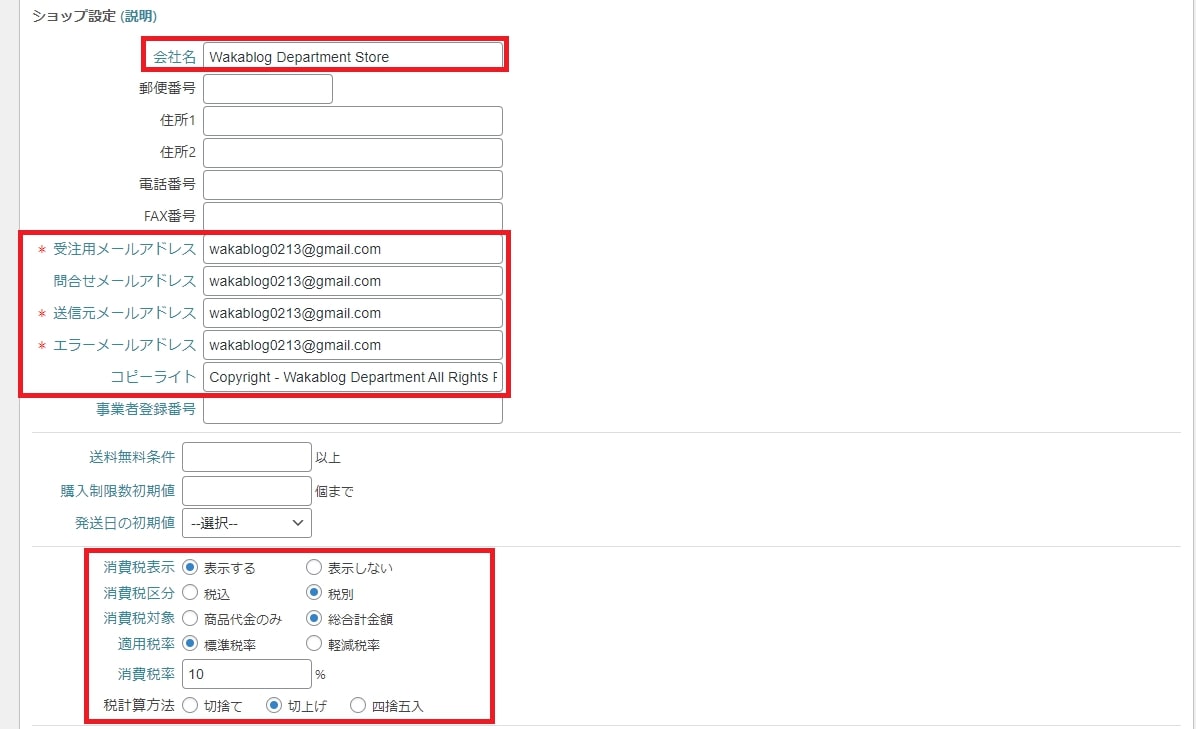
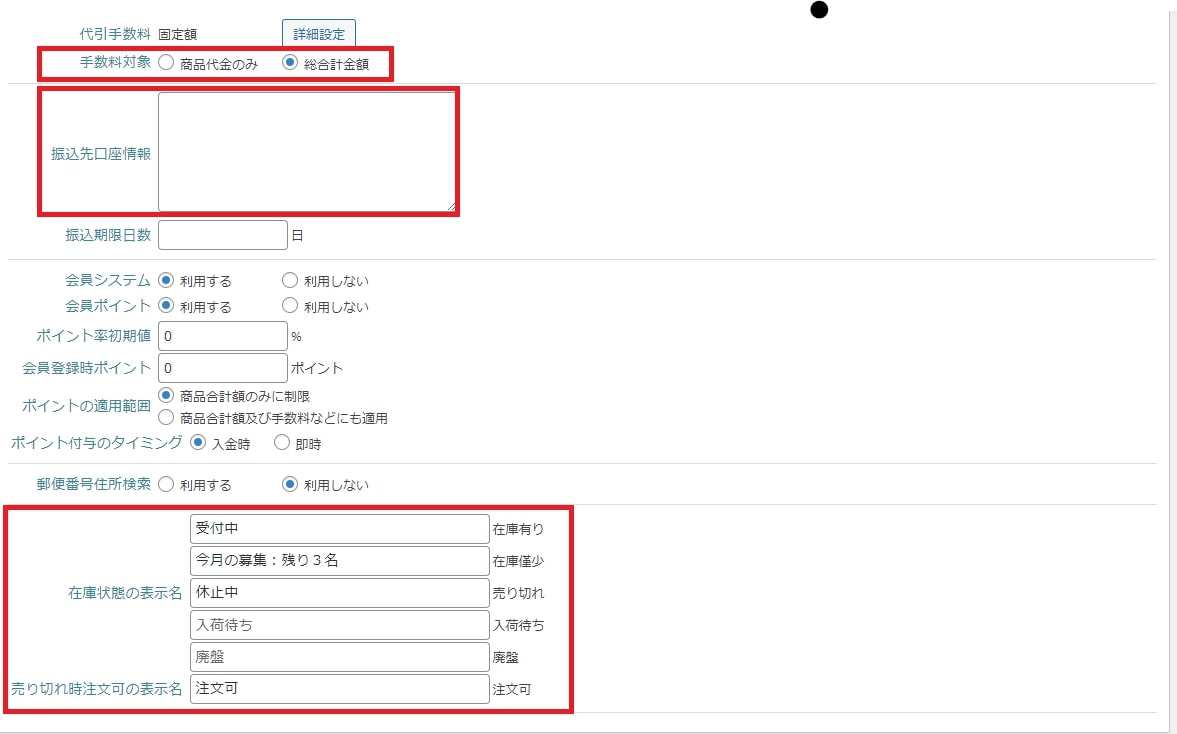
画像内の振込口座欄は個人情報のため空欄になっていますが、入金したい口座の情報の「銀行名」「支店名」「普通か当座か」「口座番号」「名前」を記載しましょう。
「在庫状況の表示名」は表示させたいものをボックスに入れましょう。
画像を例にすると「在庫がある場合は」【受付中】と表示され「売り切れ」の場合【休止中】と表示されるように設定しています。
支払方法
支払い方法の登録を行います。「銀行振込」であれば、支払方法名に「銀行振込」と入力します。

「決済種別」の「代金引換/代行業者決済/Paypal/振込み(前払い)/振込み(後払い)」から選びます。入力が完了しましたら「新しい支払い方法を追加」をクリックしましょう。
このように背景が黄色になったら登録完了しています。
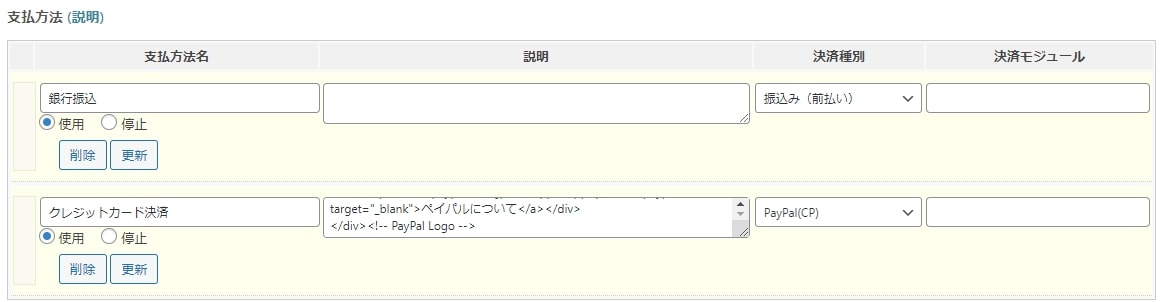
最後は「設定を更新」を必ず押して保存しましょう。
配送設定
続いて配送設定を行っていきます。配送設定は「Welcart Shop」→「配送設定」から行えます。
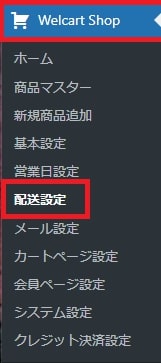
配送方法を入力していきますオンラインでコンテンツ販売を行う場合は「オンライン」と入力しましょう。
商品配送がある場合は、「ヤマト運輸」や「日本通運」など運送業者を入力し、右の欄には配送情報を入力します。また、商品配送で送料がかかる場合は一括入力、もしくは都道府県ごとの送料も入力していきましょう。
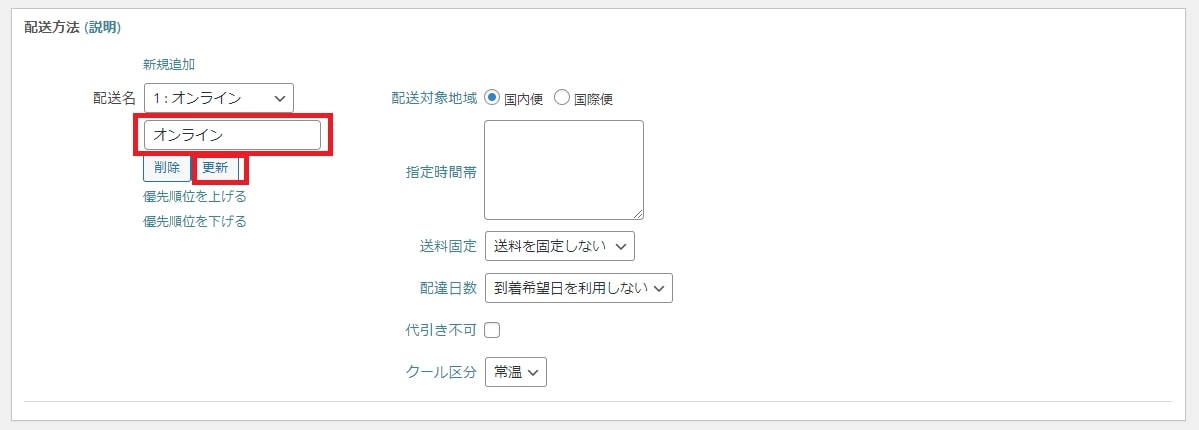
メール設定
メール設定は「Welcart Shop」⇨「メール設定」から行えます。

変更した際は必ず「設定の更新」をクリックしましょう。「メールオプション」の右にある「自動送信メール」では、自動で送信されるメッセージを作成することができます。
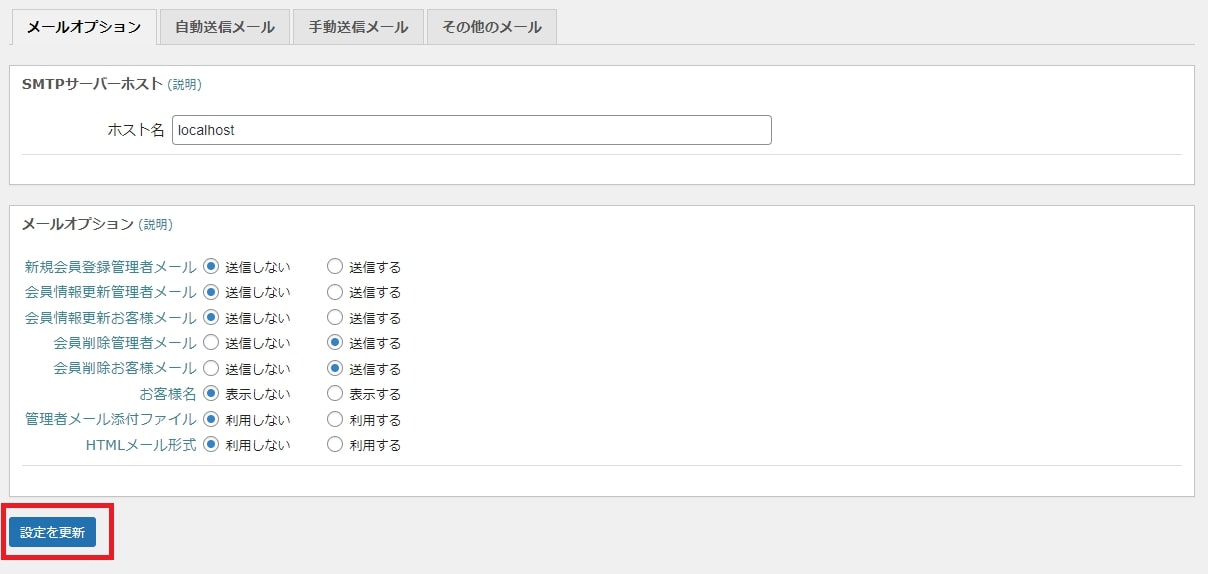
デフォルトで文章が入っていますので、変更したい場合は上書きで作成し、「設定を更新」で保存しましょう。
【4】商品マスター登録
商品登録を行っていきましょう。商品登録は「Welcart Shop」⇨「新規商品追加」から行えます。
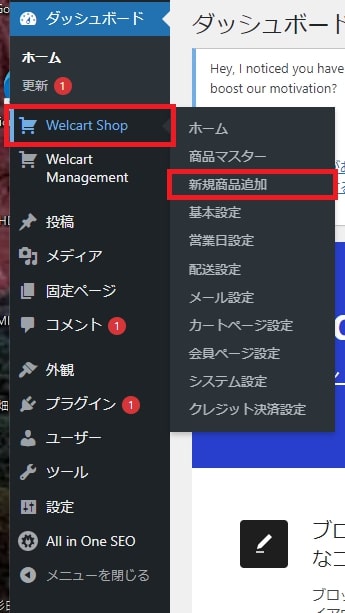
「商品コード」「商品名」「配送方法」「画像」の入力を行っていきます。「画像」はアップロードよりお好みの画像を挿入できます。
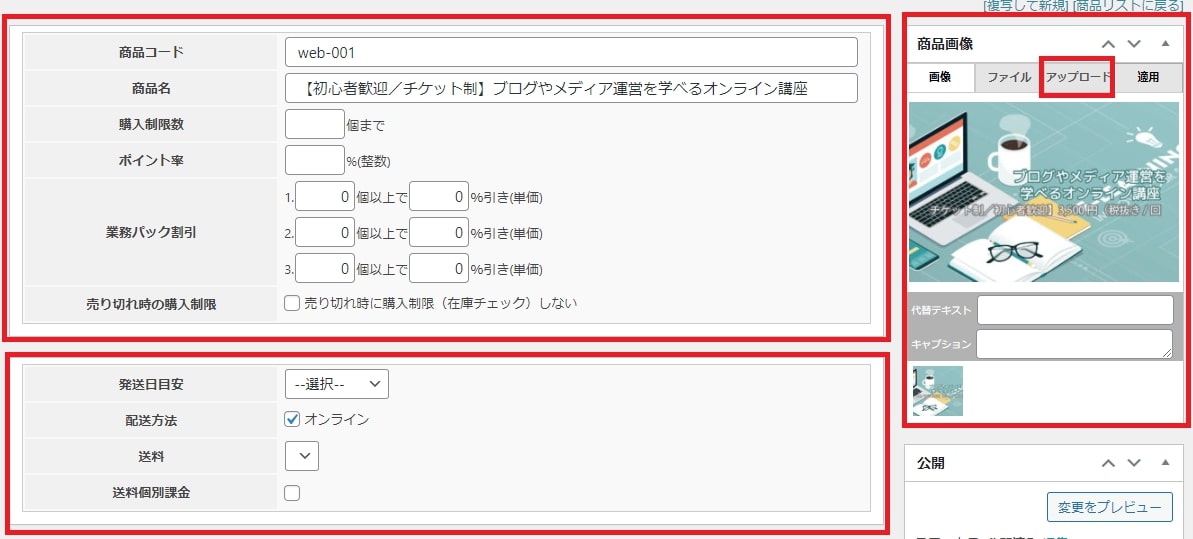
SKUの登録
SKUとはストックキーピングユニット(Stock keeping Unit)の略です。お客様にお届けできる在庫管理上の最小の品目数を数える単位のことです。
「SKUコード」「通常価格」「売価」「在庫状況」を入力し、【SKUを追加する】をクリックしましょう。ここでいう「通常価格」というのは定価を表しており「売価」は実際に販売する価格を入力します。
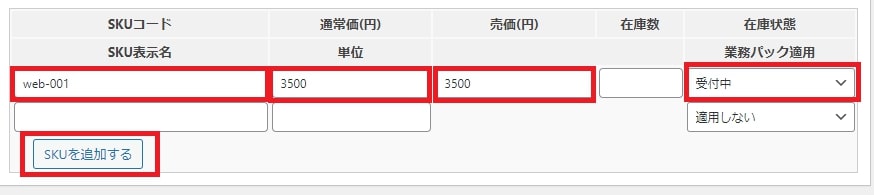
このように背景が黄色になったら正常に登録がされています。
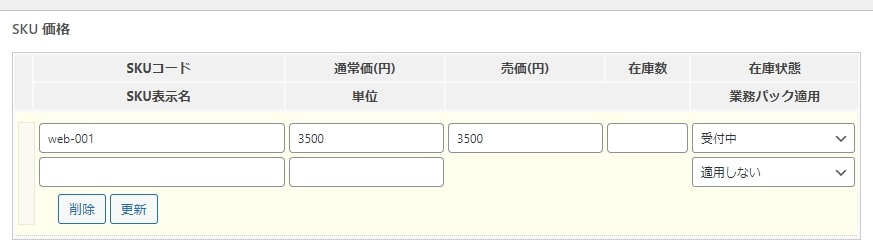
商品詳細ページ
詳細部分はお客様が最後に見るページですので商品内容だけでなく、注意事項等の記載もしておくと良いでしょう。
全て入力が完了したら、右側にある「公開」をクリックすることで、商品の販売を開始できます。
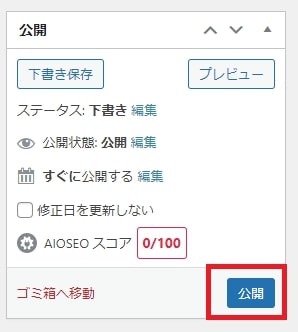
【5】商品マスター
登録した商品は「Welcart Shop」⇨「商品マスター」から確認できます。
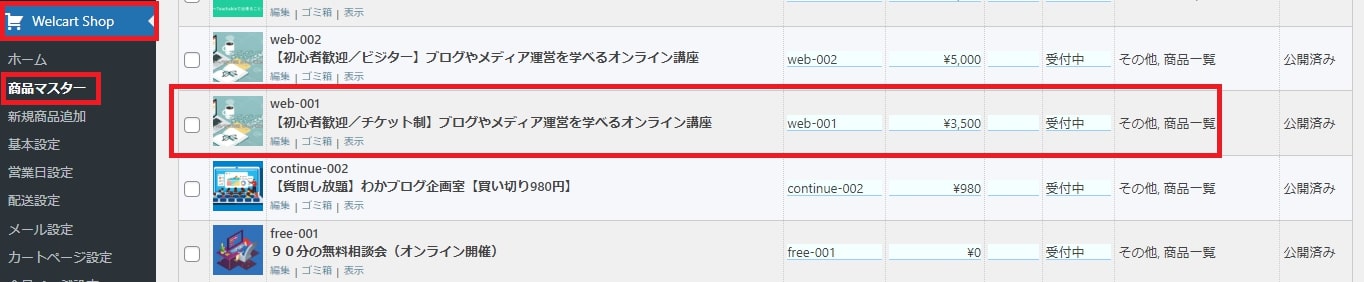
編集を行う場合は「編集」をクリックし、実際のページで確認する場合は「表示」をクリックしましょう。
【補足】カテゴリー登録
商品管理しやすくするためにカテゴリー登録を行いましょう。Welcartのプラグインを有効化すると4つのカテゴリー(商品/ お勧め商品/ 新着商品/ 商品ジャンル)
これを削除もしくはスラッグを変更すると、Welcart は正常に動作しないので注意しましょう。万が一削除してしまった場合は、Welcart を再有効化してください。
カテゴリー登録は「投稿」⇨「カテゴリー」から登録、編集を行えます。
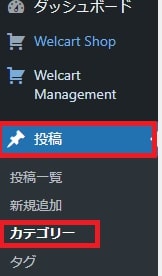
「名前」「スラッグ」「親カテゴリー」「説明」を入力しましたら、「新規カテゴリー追加」をクリックしましょう。
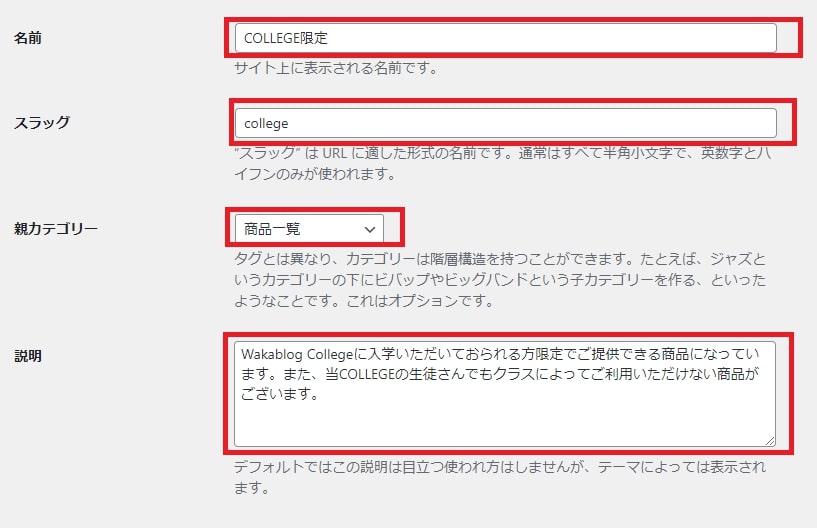
「親カテゴリー」の箇所は親カテゴリーに紐づけることで、子カテゴリーとして登録できます。こちらは「商品一覧」の中に「College限定」のカテゴリーが存在するということになります。
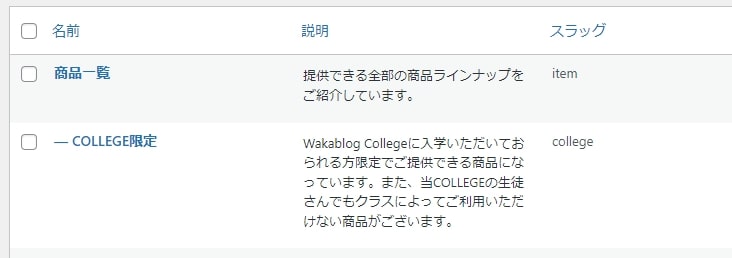
以上でWelcartのインストールから各種設定、商品登録までをご紹介いたしました。
「面倒くさい!」「時間がない!」という方は、【Welcart構築代行】も行っておりますので、お気軽にご相談ください。詳しくは下記の記事を参考にして下さい。
【価値あり】わかチンがあなたのウェルカートを構築代行
外注したい…「ウェルカートの構築をやってみましたが自分ではできないと結論に至りました。ちなみにわかチンさんにウェルカートの構築代行を依頼することは可能でしょうか?料金などを含めて教えて欲しいです」この様な疑問が出てきました。本記事ではこのような疑問を解消するためのお手伝いをします。結論、構築代行をお受けすることは可能です。ただ、安くはありませんのでその点をご理解ください。
ウェルカートを上手に活用する方法
こちらのパートでは、ウェルカートを上手に活用する方法について解説します。ただ単にウェルカートを作っても段階を得て進めなければ、ウェルカートで稼ぐことはできません。「ただのECサイトを作るのではなく稼げるECサイト」を作りましょう。
稼ぐためのウェルカートの活用方法
- ウェルカートの統一性を出すこと
- ウェルカートを中心に回遊させる
- ウェルカートだけの掲載情報を作る
上記の内容をまとめると、稼げるウェルカートを作るには大前提として「美しいデザイン性」そして、ウェルカートで解説できないものはブログやYouTubeなどに1度飛ばし戻ってきもらう仕掛けが重要です。また逆も然りだということを理解しましょう。
重要なことは「ウェルカートは1度、中継地点として入ってきて、さらに具体的に理解させるため抜けてもらうこと、そしてまた戻ってきてもらう」ことが必要なのです。この様に心理テクニックを駆使しながら作る必要があり、とても大切なことなのです。
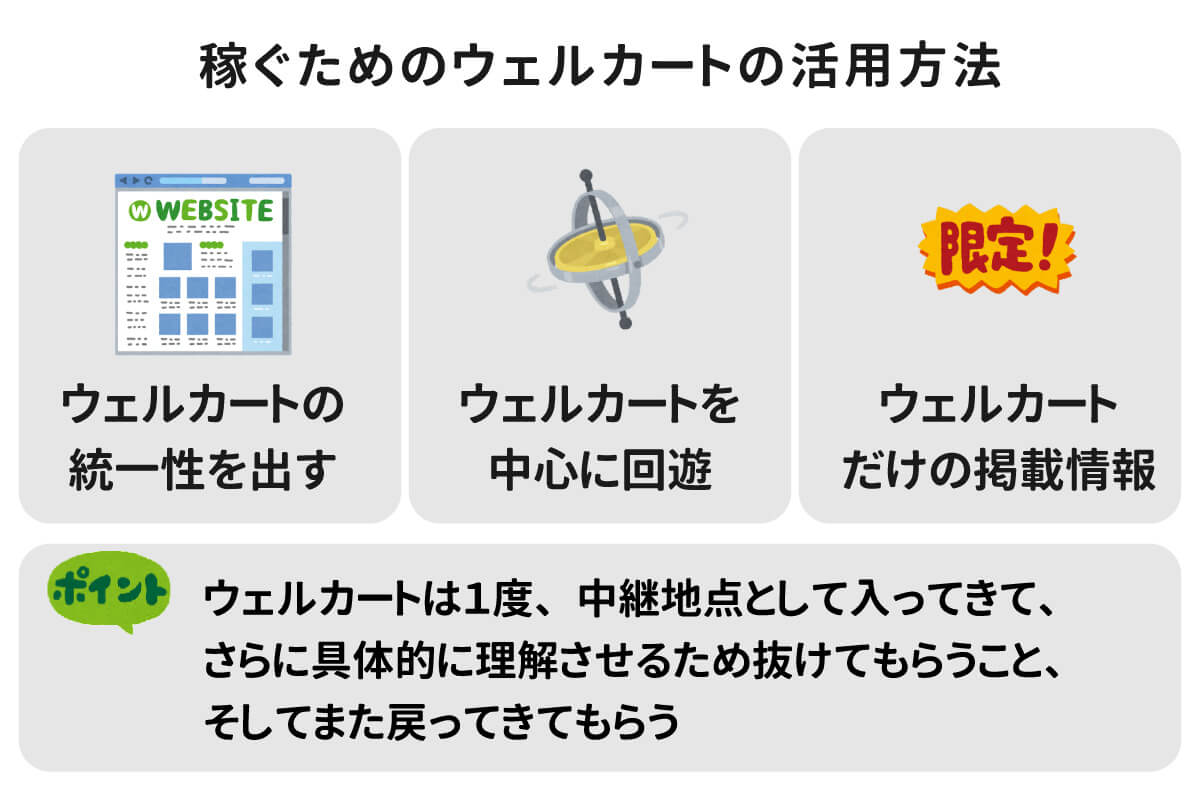
ここまで読んでくださったあなたが行うべき行動としては、「1度全体を作ってみて、客観的に自分のサイトから商品を購入するかどうか」を見て下さい。これをあなたが第三者の目線で見た時に購入するかどうかを考えてみることから始めましょう。
ここまでいかがだったでしょうか?ウェルカートを個人で持つととても強い武器になること間違いなしです。しかし、ウェルカートはただ単に作るだけではダメです。その点を詳しく学びたい人は当COLLEGEで学ぶことを検討してみて下さいね。
※解約はボタンひとつで自由に可能です!
こちらのテーマでは「ウェルカートの構築方法」について深掘り解説してきました。こちらの件でご相談がある場合は無料相談を行なっています。» 【無料】90分無料相談
それでは最後まで読んでいただいてありがとうございました!

講座を視聴していただいた方限定で豪華特典を無料プレゼントしているので、この機会にどうぞ💁♂️
自宅で学べる無料講座
賢く稼ぐ副業!特別ウェビナー
外注化ノウハウ!特別ウェビナー
情報発信の仕方!特別ウェビナー
お知らせ:厳選した下記のコンテンツがおすすめです
サラリーマンから主婦の方に対応しており、これから賢く副業をスタートしたいとお考えの方は、ぜひどうぞ🙇
おすすめコンテンツ
- 【収益】Wakablog College〜新しい働き方で、新しい収入源を〜
- 【1人じゃない!】ZOOM もくもく作業会〜孤独社会からの脱却〜
- 【翌日の目標セット】わかブログ『夜活の会』【夜ミーティング】
PDFダウンロード
無料コンテンツ
- 本業を辞めずに賢く稼ぐ副業者の稼ぎ方
- 会社員を続けて副業社長として生きる方法
- 全体像を網羅できる副業完全攻略セミナー
- あなたのタイプに合わせた稼ぎ方を選択できる
- 稼ぐスキルは何歳から始めても遅くない
- ブログ記事テンプレート【基本構造】(無料配布)
- 90分の無料相談会(オンライン開催)
- 【完結】ブログ初心者必見!完全ロードマップ
有料コンテンツ
- 【7日間プログラム】『Wakablog Boot Camp』
- 【ブログベース構築キット】ブログの初期設定から毎月のサポート対応
- 【初心者歓迎/3,850円】ブログやメディア運営を学べるオンライン講座
- 【挫折率を大幅に軽減】伴走型ブログ100記事パートナー
- 【スタートキット】ブログ構築で悩むあなたの課題を解決
- 【稼ぐためのWEB保険】安心して稼げる環境を手に入れる
- 【3STEP FORAMT】素直にあなたはいくら稼ぎたい?
- 【戦略会議】あなたを変えるきっかけになる完全個別会議
当ブログと他のサイトの圧倒的な違いは、様々な疑問や悩みを解決するために【無料体験レッスン】90分の無料相談会&体験レッスン(オンライン開催)に初回限定で参加できることです。
どうしても分からなかったり、1人で悩むことがあればご相談ください。
その他、ご相談&ご質問がございましたら、お気軽にどうぞ。
» お問い合わせ

僕は、こんな人です

わかチン
本業を捨てずに、ブログを主軸に収益を発生させています。また、副業を始めた人が迷わずに学べるオンラインスクール【Wakablog College】を運営しています。当ブログではみなさんにとって有益な情報を無料で提供していきます。一緒に頑張っていきましょう!「サラリーマンや主婦の方向け!個人の力でお金を稼ぐための講座」を無料配信中!無料で集中して作業ができる環境→ もくもく作業会
» プロフィール詳細はこちら
チップをいただけると、心から喜びます